Vue-cli安装步骤,搭建一个完整的 Vue 项目
-
安装node环境
下载 node.js 官网地址:https://nodejs.org/en/ 下载完成后打开然后一路next
安装完成后打开 dos 窗口输入命令:node -v 回车会输出node的版本号,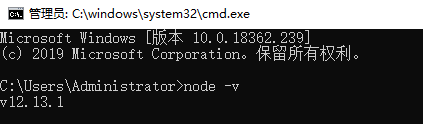
2.安装 Vue 运行环境
由于在国内使用 npm 是非常慢的,所以在这里我们推荐使用淘宝npm镜像,使用
淘宝的cnpm命令管理工具可以代替默认的npm管理工具:
$ npm install -g cnpm --registry=https://registry.npm.taobao.org;
淘宝镜像安装成功之后,我们就可以全局使用vue-cli脚手架,输入命令:cnpm install --global vue-cli
回车;验证是否安装成功,在命令输入vue,出来vue的信息,及说明安装成功;
也可以输入: vue -V(这里的-V一定要大写) 回车输出vue的版本号
-
搭建完手脚架之后,我们要开始建一个新项目,这个时候我建议,尽量不要装在C盘,因为vue下载下来的文件比较大,如果要改盘的话,直接输入E:回车就可以直接改盘,
然后我们开始创建新的项目输入命令:vue init webpack my-project 回车,my-project是我自己的文件夹的名字,是基于webpack的项目,输入之后就一直回车,直到出现是否要安装vue-router,这个我们在项目要用到,所以就输入y 回车
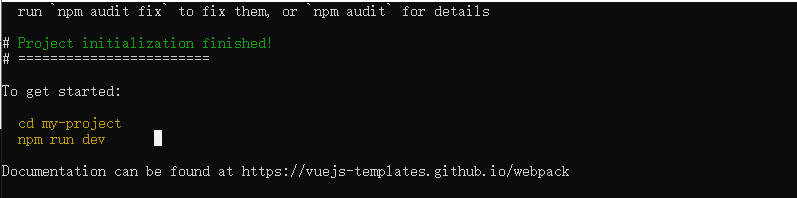
4.文件夹已经下载好了,现在就可以进入文件夹,根据他的提示输入: cd my-project 回车,因为各个模板之间都是相互依赖的,所以现在我们要安装依赖,输入命令:npm i(如果你的文件夹中有 node_modules 就不需要这个步骤了,直接 npm run dev 就可以了)

-
下面我们可以开始配置一些开发前的工作了:
首先从src -> router -> index.js 开始,这个文件是用来配置全局的路由,你每次新建一个vue页面都要在这里面注册新建的组件。
第一种写法
第二种写法
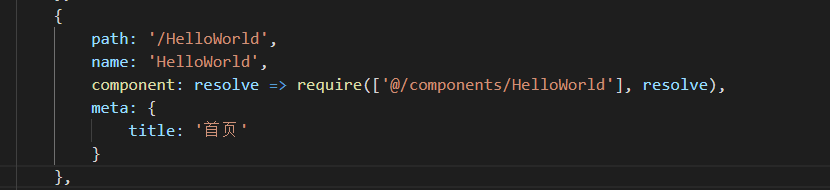
-
v-router: Vue 中的一个核心模块,在main.js中使用其中的 router-beforeEach (导航守卫 或 路由守卫)
router.beforeEach((to, from, next) => {
if (to.meta.title) {
document.title = to.meta.title; //注册全局页面title
}
next();
})
- 1
- 2
- 3
- 4
- 5
- 6
当一个导航触发时,全局前置守卫按照创建顺序调用。守卫是异步解析执行,此时导航在所有守卫 resolve 完之前一直处于 等待中。
每个守卫方法接收三个参数:
to: Route: 即将要进入的目标 路由对象
from: Route: 当前导航正要离开的路由
next: Function: 一定要调用该方法来 resolve 这个钩子。执行效果依赖 next 方法的调用参数。
- 1
- 2
- 3
- 4
- 5
next(): 进行管道中的下一个钩子。如果全部钩子执行完了,则导航的状态就是 confirmed (确认的)。
next(false): 中断当前的导航。如果浏览器的 URL 改变了 (可能是用户手动或者浏览器后退按钮),那么 URL 地址会重置到 from 路由对应的地址。
next(’/’) 或者 next({ path: ‘/’ }): 跳转到一个不同的地址。当前的导航被中断,然后进行一个新的导航。你可以向 next 传递任意位置对象,且允许设置诸如 replace: true、name: ‘home’ 之类的选项以及任何用在 router-link 的 to prop 或 router.push 中的选项。
next(error): (2.4.0+) 如果传入 next 的参数是一个 Error 实例,则导航会被终止且该错误会被传递给 router.onError() 注册过的回调。
确保要调用 next 方法,否则钩子就不会被 resolved
使用场景:
a. 你可以在路由守卫中监听接口的登录状态。如:
Vue.prototype.$axios.interceptors.response.use(function(response) {
if (response.data && response.data.code && response.data.code == '4040' && !Vue.logingFlag) {
router.push({ name: 'login' })
return response;
}
return response;
}, function(error) {
// alert('请求错误')
// 对请求失败做处理
return Promise.reject(error);
})
- 1
- 2
- 3
- 4
- 5
- 6
- 7
- 8
- 9
- 10
- 11
- 12
b. 如果你想在页面跳转的时候进行一些操作。如:
if (to.path == '/AccountLogin') {
localStorage.Sign = 0 //在本地存储一个状态
next()
return;
}
- 1
- 2
- 3
- 4
- 5
- postcss-px2rem Vue 移动端适配,把 CSS 代码中的 px 在展示的时候自动转换成 rem。 (如果你是写 PC端,这个就不用看)
配置 postcss-px2rem 使用环境:
a. 先安装 lib-flexible
npm i lib-flexible --save
- 1
引入lib-flexible, 在main.js中引入lib-flexible
import 'lib-flexible/flexible'
- 1
b. 在 index.html 中设置 meta 标签
<meta http-equiv="X-UA-Compatible" content="IE=edge">
<meta name="viewport" content="width=device-width, initial-scale=1, maximum-scale=1, minimum-scale=1, user-scalable=no">
- 1
- 2
c. postcss-px2rem 安装命令:
npm i --save postcss-px2rem
- 1
d. 安装完成之后在根目录 package.json 文件中添加:
"postcss": {
"plugins": {
"autoprefixer": {},
"postcss-px2rem": {
"remUnit": 37.5
}
}
},- 1
- 2
- 3
- 4
- 5
- 6
- 7
- 8
e. 当配置完之后,只需要重启下服务,就自动转化为rem了
npm run dev
- 1
结语:就这样一个简单的 vue 项目搭建完成了!!!!


